PS巧用滤镜制作绚丽的光圈特效
- 2021-05-06 20:34:58
- 来源/作者:互联网/佚名
- 己被围观次
本教程主要使用Photoshop制作绚丽抽象的光圈特效,教程为大家分享下如何做一个炫光光环星空效果,喜欢的朋友让我们一起来学习吧。
步骤12,
最后我们要为星空加上星星,可以将画笔大小设为4或5,颜色为白色,硬度100%,画笔预设参数如图所示

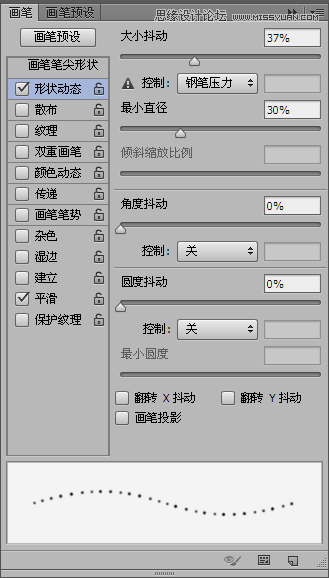

步骤13,
新建图层,画出星星,最后可以高斯模糊1~2个值,星星图层的不透明度调整到80%就可以得到发光似的星星了,现在你也可以尝试做一个美丽的光环星空了。

(责任编辑:极限)
*PSjia.COM 倾力出品,转载请注明来自PS家园网(www.psjia.com)
上一篇:PS制作数码照片超酷的碎裂效果
下一篇:PS调出美女人像照片暗色效果








